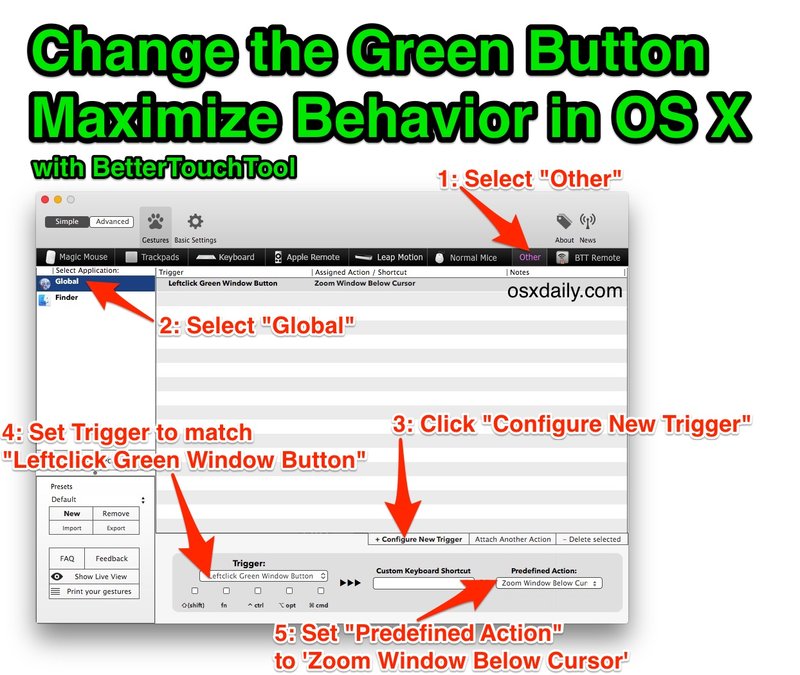使用 BetterTouchTool 更改 OS X Yosemite 中的绿色按钮最大化行为

OS X 窗口栏中的绿色按钮用于最大化窗口以适合 Mac 屏幕,但自从 OS X Yosemite 以来,绿色按钮现在默认将窗口或应用程序发送到全屏模式。这可以通过 Option+Clicking the maximize button 一次性修改,但更好的解决方案对于某些用户来说,永久修改绿色最大化按钮的行为,使其像以前一样工作。
要更改绿色按钮的最大化行为,您需要使用 BetterTouchTool,这是一款适用于 OS X 的免费应用程序,可执行许多其他功能以及使用 Mac 触控板和鼠标的巧妙技巧,但出于此处的目的,我们只是使用它来在 OS X Yosemite 中普遍调整窗口最大化。
默认情况下恢复旧的绿色按钮操作的方法如下,这意味着您只需单击窗口中的绿色按钮即可将其最大化,而不必按 option+单击或双击标题栏:
- 在这里免费下载 BetterTouchTool
- 打开 BetterTouchTool 并在请求时授予对“辅助功能”的访问权限(这将打开系统偏好设置)
- 返回 BetterTouchTool,点击应用右上角的“其他”标签
- 从左侧选项中选择“全球”
- 在底部附近,点击“配置新触发器”
- 在“触发器”下拉菜单中,选择“左键单击绿色窗口按钮”
- 在“预定义操作”菜单中,选择“缩放光标下方的窗口”
- 返回 OS X Finder(或其他打开的应用程序)并单击绿色按钮,它现在应该只是最大化窗口而不是将其发送到全屏模式
- 退出 BetterTouchTool,只要您以这种方式配置 BetterTouchTool,并且只要 BetterTouchTool 有权通过“安全”>“隐私”>“辅助功能”控制计算机,更改就会一直有效


以下是 BetterTouchTool 设置步骤的详细图片,单击此处可查看大图:
这有点令人困惑,BetterTouchTool 在您习惯之前有一种奇怪的界面,所以如果上面的演练不是如果不清楚,请在下面的简短视频教程中观看完整过程:
我四处挖掘并搜寻默认写入命令,以将绿色按钮行为改回旧操作系统版本中的旧默认值X,但尚未找到除 StackExchange 论坛 使用 BetterTouchTool。如果您知道不涉及使用第三方应用程序的解决方案,请在评论中告诉我们。